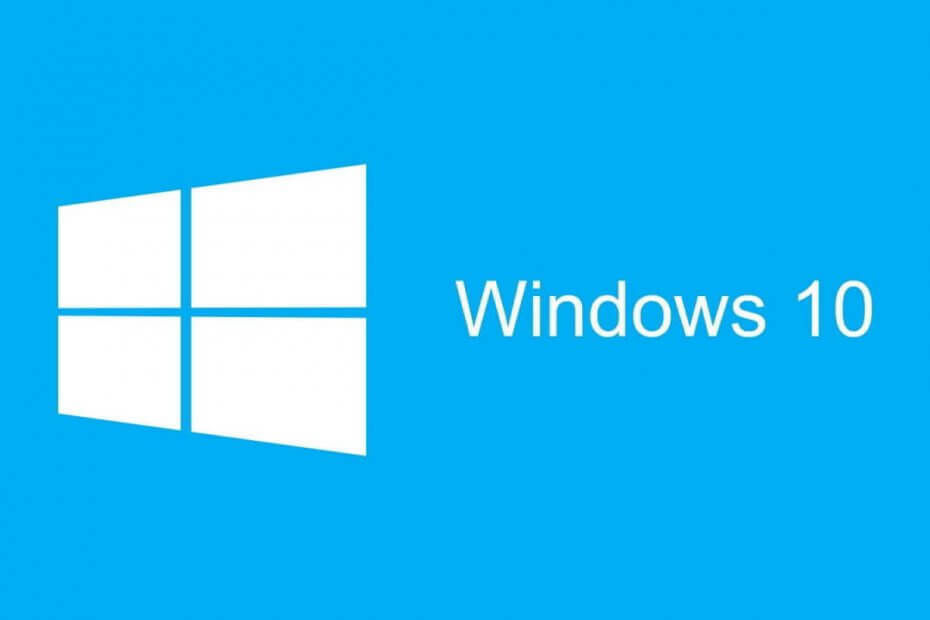Αυτό το λογισμικό θα διατηρήσει τους οδηγούς σας σε λειτουργία και σε λειτουργία, διατηρώντας έτσι ασφαλή από συνηθισμένα σφάλματα υπολογιστή και αστοχία υλικού. Ελέγξτε τώρα όλα τα προγράμματα οδήγησης σας σε 3 εύκολα βήματα:
- Κατεβάστε το DriverFix (επαληθευμένο αρχείο λήψης).
- Κάντε κλικ Εναρξη σάρωσης για να βρείτε όλα τα προβληματικά προγράμματα οδήγησης.
- Κάντε κλικ Ενημέρωση προγραμμάτων οδήγησης για να λάβετε νέες εκδόσεις και να αποφύγετε δυσλειτουργίες του συστήματος.
- Το DriverFix έχει ληφθεί από 0 αναγνώστες αυτόν τον μήνα.
Ένα διαμέρισμα είναι μια συγκεκριμένη περιοχή ενός σκληρού δίσκου ή μιας εξωτερικής συσκευής αποθήκευσης. Το κύριο διαμέρισμα ενός σκληρού δίσκου είναι η μονάδα δίσκου C: αλλά ορισμένοι χρήστες προσθέτουν νέα διαμερίσματα στους σκληρούς δίσκους τους, ώστε να μπορούν να οργανώνουν φακέλους και αρχεία πιο αποτελεσματικά. Η διαμέριση των σκληρών δίσκων είναι ιδιαίτερα χρήσιμη για διαμορφώσεις πολλαπλών εκκινήσεων, καθώς οι χρήστες μπορούν να δημιουργήσουν ένα ξεχωριστό διαμέρισμα για το πρόσθετο λειτουργικό σύστημα. Υπάρχουν λοιπόν πολλά
βοηθητικά προγράμματα λογισμικού τρίτων για Windows που σας επιτρέπουν να δημιουργήσετε νέα διαμερίσματα μονάδων δίσκου.Τα Windows αναγνωρίζουν μόνο τα πρώτα κύρια διαμερίσματα σε μονάδες USB, κάτι που αποτελεί αξιοσημείωτο περιορισμό. Κατά συνέπεια, πρόσθετες μονάδες δίσκων σε USB stick δεν εμφανίζονται στην Εξερεύνηση αρχείων. Ως εκ τούτου, υπάρχουν φαινομενικά λίγα πλεονεκτήματα στην κατάτμηση αφαιρούμενων USB stick για χρήστες Windows. αλλά οι πλατφόρμες Linux αναγνωρίζουν πολλαπλά διαμερίσματα σε εξωτερικές συσκευές αποθήκευσης.
Ωστόσο, οι καιροί αλλάζουν. και με το Creators Update τα Windows 10 υποστηρίζουν πολλά διαμερίσματα μονάδων USB. Η Ενημέρωση δημιουργών διασφαλίζει ότι οι χρήστες των Windows 10 μπορούν να δουν πολλά διαμερίσματα στις μονάδες USB τους στην Εξερεύνηση αρχείων. Αυτή η ενημέρωση σάς επιτρέπει επίσης να προσθέσετε νέα διαμερίσματα σε USB stick με το βοηθητικό πρόγραμμα διαχείρισης δίσκων, αλλά πρέπει να έχετε Windows 10, έκδοση 1703 με ADK εγκατεστημένο.
Ρύθμιση πολλαπλών διαμερισμάτων μονάδας USB με διαχείριση δίσκου
Έτσι, οι χρήστες των Windows 10 με το Ενημέρωση δημιουργών (v1703) μπορεί να χωρίσει τις μονάδες USB με το εργαλείο διαχείρισης δίσκων της πλατφόρμας. Αρχικά, δημιουργήστε αντίγραφα ασφαλείας του USB stick σας εάν έχει αρχεία σε αυτό. αλλά είναι καλύτερο να χωρίσετε μια κενή εξωτερική μονάδα δίσκου εάν είναι δυνατόν. Στη συνέχεια, μπορείτε να προσθέσετε διαμερίσματα στο χώρο αποθήκευσης USB με το εργαλείο συστήματος διαχείρισης δίσκων ως εξής.
- Τοποθετήστε τη μονάδα USB στην υποδοχή USB επιτραπέζιου ή φορητού υπολογιστή.
- Στη συνέχεια, διαμορφώστε τη μονάδα USB με το σύστημα αρχείων NTFS, εάν δεν είναι ήδη. Μπορείτε να ελέγξετε το σύστημα αρχείων κάνοντας κλικ Αυτός ο υπολογιστής στην Εξερεύνηση αρχείων, κάνοντας δεξί κλικ στη μονάδα USB και επιλέγοντας Ιδιότητες.

- Εάν η μονάδα δίσκου δεν έχει μορφοποίηση με NTFS, μπορείτε να κάνετε δεξί κλικ στη μονάδα USB στην Εξερεύνηση αρχείων και να επιλέξετε Μορφή από το μενού περιβάλλοντος. Αυτό θα ανοίξει το παράθυρο ακριβώς κάτω από το οποίο μπορείτε να επιλέξετε NTFS στο αναπτυσσόμενο μενού Σύστημα αρχείων.
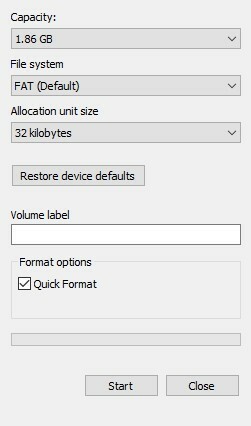
- Πάτα το Αρχή κουμπί στο παράθυρο και, στη συνέχεια, κάντε κλικ στο Εντάξει για τη μορφοποίηση της εξωτερικής μονάδας δίσκου στο NTFS.
- Τώρα πατήστε το πλήκτρο Win + X hotkey και επιλέξτε Διαχείριση δίσκου για να ανοίξετε το παράθυρο που εμφανίζεται ακριβώς παρακάτω.

- Στη συνέχεια, πρέπει να κάνετε δεξί κλικ στο USB stick που εμφανίζεται στο παράθυρο Διαχείριση δίσκων και να επιλέξετε το Συρρικνωθεί ο όγκος επιλογή.
- Ένα παράθυρο που περιλαμβάνει ένα Εισαγάγετε το χώρο που θα συρρικνωθεί σε MB ανοίγει το πλαίσιο κειμένου. Εισαγάγετε λοιπόν το μέγεθος του χώρου αποθήκευσης που θα χρησιμοποιήσετε για τα νέα διαμερίσματα μονάδας δίσκου σε αυτό το πλαίσιο κειμένου.
- Πάτα το Μαζεύω κουμπί σε αυτό το παράθυρο για να δημιουργήσετε μη κατανεμημένο χώρο στο USB stick.
- Στη συνέχεια, μπορείτε να κάνετε δεξί κλικ στον μη κατανεμημένο χώρο USB stick στο παράθυρο Διαχείριση δίσκων. Επίλεξε το Νέα απλή ένταση επιλογή από το μενού περιβάλλοντος.
- Ανοίγει ένας Νέος Οδηγός έντασης όπου μπορείτε να εισαγάγετε το μέγεθος του νέου διαμερίσματος στο πλαίσιο κειμένου Απλός τόμος σε MB. Ωστόσο, αφήστε αυτό το πλαίσιο κειμένου στη μέγιστη τιμή του εάν προσθέτετε μόνο ένα νέο διαμέρισμα.
- Πάτα το Επόμενο κουμπί και, στη συνέχεια, μπορείτε να επιλέξετε ένα γράμμα κατάτμησης μονάδας δίσκου.
- Κάντε κλικ στο Επόμενο κουμπιά και πατήστε Φινίρισμα για να δημιουργήσετε το νέο διαμέρισμα. Στη συνέχεια, θα δείτε το νέο διαμέρισμα στο παράθυρο Διαχείριση δίσκων.
Προσθέστε νέα διαμερίσματα σε μονάδα USB με Bootice
- Εναλλακτικά, μπορείτε να χωρίσετε τη μονάδα USB με λογισμικό τρίτων, εάν δεν διαθέτετε Windows 10, Έκδοση 1703. Το Bootice είναι ένα πρόγραμμα που περιλαμβάνει διαχειριστή διαμερισμάτων. Έτσι, μπορείτε να προσθέσετε νέα διαμερίσματα σε USB stick με αυτό το πρόγραμμα ως εξής.
- Πρώτα, πατήστε το Κατεβάστε κουμπί ενεργοποιημένο αυτή η σελίδα Softpedia για να αποθηκεύσετε το αρχείο RAR του λογισμικού. Καθώς το Bootice αποθηκεύεται ως RAR, θα χρειαστείτε επίσης το δωρεάν λογισμικό 7-Zip για να το εξαγάγετε.
- Ανοίξτε το 7-Zip, επιλέξτε το Bootice RAR και κάντε κλικ στο Εκχύλισμα κουμπί για να επιλέξετε μια διαδρομή για την εξαγωγή του λογισμικού. Ανοίξτε το παράθυρο Bootice παρακάτω από τον εξαγόμενο φάκελο.

- Τοποθετήστε το USB stick σε επιτραπέζιο ή φορητό υπολογιστή. Μπορείτε να επιλέξετε αυτήν τη μονάδα flash USB από το αναπτυσσόμενο μενού Προορισμός δίσκου.
- Πάτα το Διαχείριση ανταλλακτικών για να ανοίξετε το παράθυρο που φαίνεται ακριβώς παρακάτω.
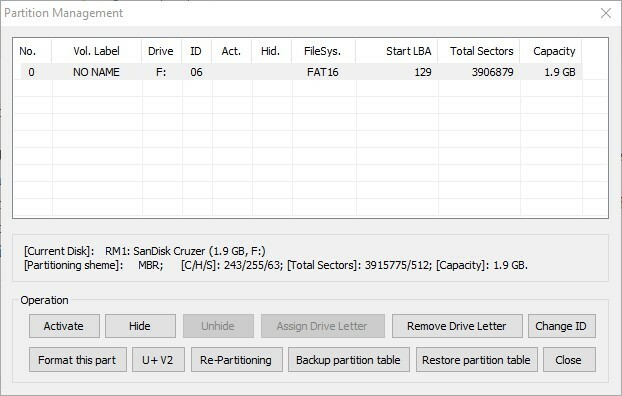
- Πάτα το Επαναδιανομή κουμπί για να ανοίξετε ένα αφαιρούμενο παράθυρο διαμέρισης δίσκου.

- Επίλεξε το Λειτουργία USB-HDD (Multi-Partitions) επιλογή και κάντε κλικ Εντάξει για να ανοίξετε τις Ρυθμίσεις διαμερισμάτων.

- Εκεί μπορείτε να διαμορφώσετε το μέγεθος των κατατμήσεων. Εάν χρειάζεστε μόνο ένα ή δύο επιπλέον διαμερίσματα, πληκτρολογήστε "0" σε δύο από τα πλαίσια κειμένου Μέγεθος.
- Εισαγάγετε τις ετικέτες διαμερισμάτων στα πλαίσια κειμένου Ετικέτα.
- Μπορείτε επίσης να επιλέξετε έναν τύπο πίνακα διαμερισμάτων MBR ή GPT. Το MBR είναι καλό για την αποθήκευση αρχείων και την εκκίνηση πιο ξεπερασμένων συστημάτων.
- Τύπος Εντάξει για να διαμορφώσετε τη μονάδα USB. Αυτό θα διαγράψει όλα τα αρχεία του USB stick, οπότε θα έπρεπε να έχετε ήδη δημιουργήσει αντίγραφα ασφαλείας της μονάδας δίσκου, εάν απαιτείται.
Το Bootice σάς επιτρέπει επίσης να επιλέξετε το διαμέρισμα των Windows, το οποίο είναι βολικό εάν ο φορητός ή επιτραπέζιος υπολογιστής σας δεν είχε ακόμη την ενημέρωση δημιουργών. Επιλέξτε τη μονάδα δίσκου για Windows που θα εμφανιστεί στο παράθυρο Διαχείριση διαμερισμάτων και, στη συνέχεια, πατήστε το Εκχώρηση DriveΓράμμα κουμπί. Τώρα η Εξερεύνηση αρχείων θα εμφανίσει το επιλεγμένο διαμέρισμα.
Προσθέστε νέα διαμερίσματα σε μια μονάδα USB με τον βοηθό διαμερισμάτων AOMEI
Τα βοηθητικά προγράμματα διαχείρισης διαμερισμάτων σάς επιτρέπουν επίσης να δημιουργείτε διαμερίσματα στο Μονάδες flash USB. Η προσθήκη κατατμήσεων σε μονάδες USB είναι απλή με το AOMEI Partition Assistant. Αυτό έχει επίσης μια δωρεάν έκδοση που μπορείτε να προσθέσετε στα Windows κάνοντας κλικ στο Λήψη δωρεάν λογισμικού κουμπί ενεργοποιημένο αυτή η σελίδα.
- Τοποθετήστε τη μονάδα USB στον υπολογιστή σας και ανοίξτε το παράθυρο του AOMEI Partition Assistant.
- Τώρα μπορείτε να κάνετε δεξί κλικ στο Μονάδα flash USB αναφέρονται στον Βοηθό διαμερισμάτων AOMEI και επιλέξτε το Δημιουργία διαμερίσματος επιλογή.
- Μπορείτε να καθορίσετε το μέγεθος του διαμερίσματος και το γράμμα της μονάδας δίσκου στο παράθυρο Δημιουργία διαμερίσματος. Πάτα το Εντάξει κουμπί για να κλείσετε αυτό το παράθυρο.
- Το παράθυρο AOMEI Assistant Partition Assistant θα εμφανίσει το νέο διαμέρισμα για τη συσκευή αποθήκευσης USB.
- Πάτα το Ισχύουν κουμπί για να ολοκληρώσετε την κατάτμηση της μονάδας δίσκου.
Έτσι μπορείτε να δημιουργήσετε πολλά διαμερίσματα σε μια μονάδα flash USB με το βοηθητικό πρόγραμμα διαχείρισης δίσκων, τον βοηθό διαμερισμάτων AOMEI και το Bootice. Στη συνέχεια, μπορείτε να οργανώσετε τους φακέλους σας πιο αποτελεσματικά στον εξωτερικό χώρο αποθήκευσης. Υπάρχουν πολλά άλλα προγράμματα τρίτων με τα οποία μπορείτε να χωρίσετε USB stick, και αυτό Άρθρο αναφοράς των Windows σας λέει για μερικούς από τους καλύτερους διαχειριστές διαμερισμάτων.
![Επεκτάσεις WhatsApp για μαζική αποστολή μηνυμάτων [Γρήγορη λίστα]](/f/34e2dd55fb68c5de44de511b37e71e9f.webp?width=300&height=460)